Android:如何使用 Gboard 鍵盤輸入不同語言

通過了解如何更改 Gboard 中的語言,您可以輸入任意數量的語言,並有效管理多語言輸入。

您可以指定一個組合鍵來使用 Windows 10 中的鍵盤打開任何應用程序。首先,在桌面上為要打開的應用程序創建一個快捷方式,然後:
右鍵單擊桌面快捷方式,然後選擇屬性
使用 CTRL + ALT + 一個字母或數字的組合更改“快捷鍵”
單擊確定,您將能夠使用您分配的鍵盤組合打開您的應用程序
請注意,當您的其他應用程序使用的鍵盤組合發生衝突時,Windows 不會提醒您,因此請謹慎選擇
有多種方法可以創建快捷方式以訪問您在 Windows 10 中想要的應用程序。為了方便訪問,您可以將Windows 10應用程序固定到“開始”菜單、任務欄,或在桌面上創建快捷方式。如果您在 Windows 10 中每天使用該應用程序,您希望快速打開該應用程序。這就是鍵盤宏的用武之地。如果您的 Windows 10 PC 沒有觸摸屏或無法使用多鍵鼠標,那麼您想在 Windows 10 中使用鍵盤宏。
正如必應搜索所指出的,計算中的宏是“自動擴展為一組指令以執行特定任務的單條指令”。因此,鍵盤宏相當於您在 Windows 10 中鍵入以執行操作的鍵盤快捷鍵。 與使用 CTRL + C 進行複制、使用 CTRL + V 進行粘貼和使用 CTRL + Z 在 Windows 10 中撤消非常相似,鍵盤宏旨在節省您做任何需要做的事情的時間。
讓我們來看看如何在 Windows 10 中創建鍵盤宏。
打開命令提示符並以管理員身份運行。在 UAC(用戶帳戶控制)提示下單擊是
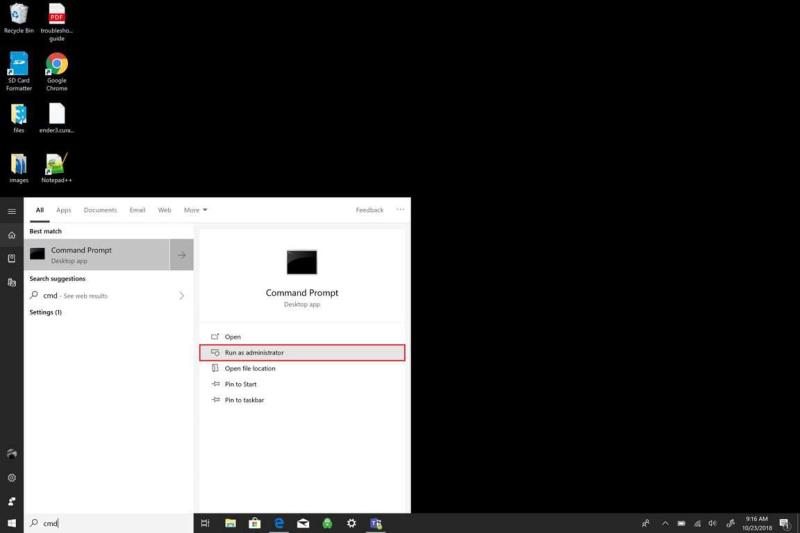
在命令提示符中,鍵入(或剪切並粘貼)以下不帶引號的短語:“explorer shell:AppsFolder”
將打開一個文件夾,顯示您的所有 Windows 10 應用程序。如果您將視圖設置更改為“詳細”,可能會更容易找到您的應用。詳細將允許您的所有應用程序顯示在一列中,以便您的應用程序更容易找到。
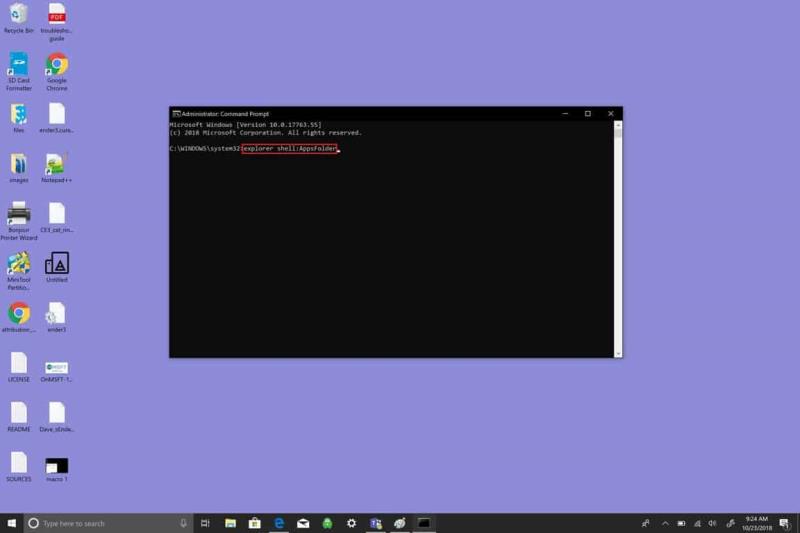
右鍵單擊應用程序並選擇“創建快捷方式”。在這個例子中,我將為Arduino IDE創建一個鍵盤宏。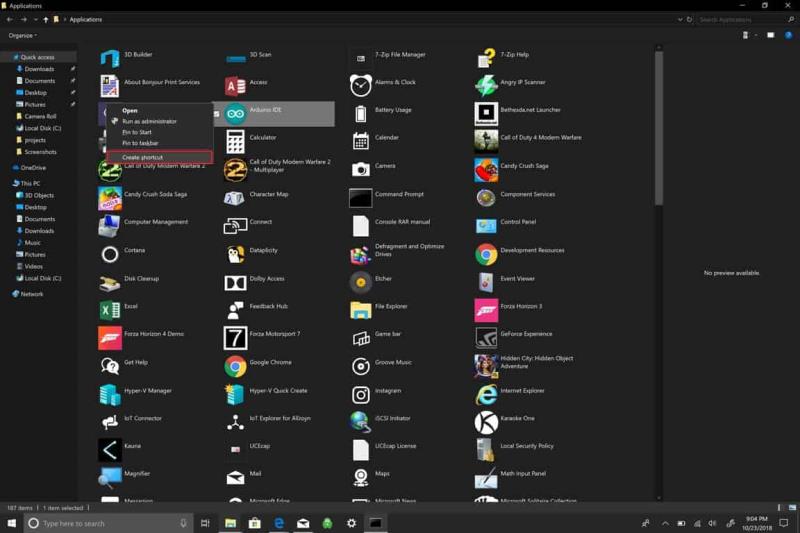
您將看到提示“Windows 無法在此處創建快捷方式,您想在桌面上創建快捷方式嗎?” 單擊是。
完成此步驟後,轉到 Windows 10 桌面。右鍵單擊應用程序快捷方式並選擇Properties。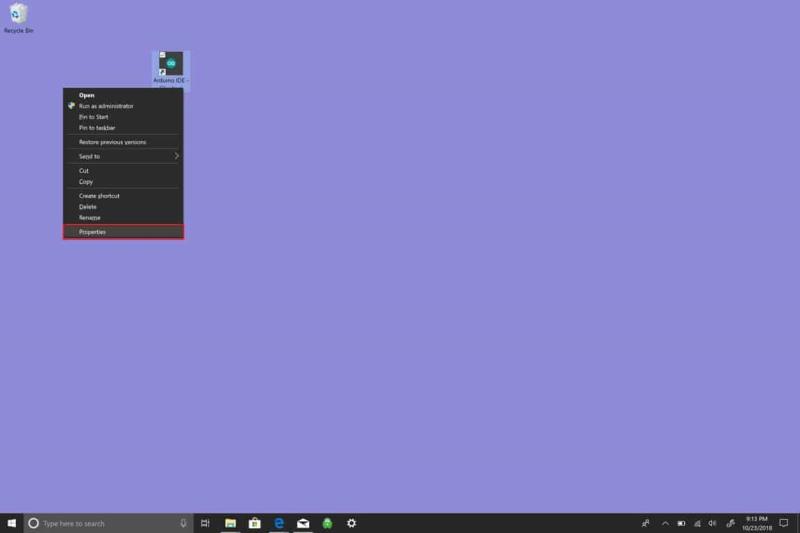
更改快捷鍵。您可以在此處創建鍵盤宏。在 Windows 10 中,鍵盤宏需要以 CTRL + ALT + 一個字母和/或一個數字開頭。 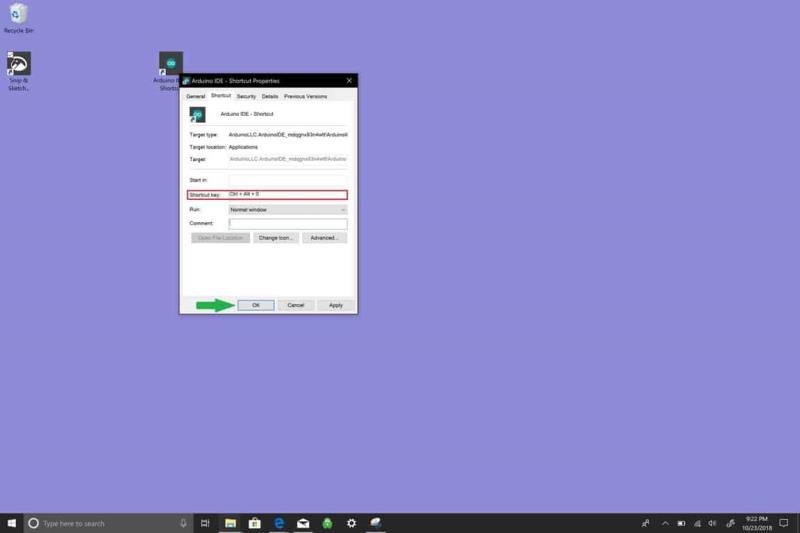
完成後單擊確定。
另一件需要注意的事情是,您安裝的任何新軟件也可能會將您的鍵盤宏用於其他應用程序內功能。例如,當 Photoshop Elements 打開時,“CTRL + ALT + I”會調出調整大小菜單。盡量記住不要兩次使用相同的鍵盤宏組合。遺憾的是,如果與使用您為其他應用分配的相同鍵盤宏的其他應用存在衝突,Windows 10 不會提醒您。
通過了解如何更改 Gboard 中的語言,您可以輸入任意數量的語言,並有效管理多語言輸入。
如果您的 Chromebook 鍵盤不工作,請參考這些解決方案以快速修復問題,確保您的使用體驗不受影響。
剪切 (CTRL + X)、複製 (CTRL + C) 和粘貼 (CTRL + V) 是每個 Windows 10 PC 用戶都熟記的常用鍵盤快捷鍵。鍵盤的用途
發現解決 Google Meet 麥克風問題的有效方法,包括音頻設置、驅動程序更新等技巧。
在 Twitter 上發送訊息時出現訊息發送失敗或類似錯誤?了解如何修復 X (Twitter) 訊息發送失敗的問題。
無法使用手腕檢測功能?以下是解決 Apple Watch 手腕偵測不起作用問題的 9 種方法。
解決 Twitter 上「出錯了,重試」錯誤的最佳方法,提升用戶體驗。
如果您無法在瀏覽器中登入 Google 帳戶,請嘗試這些故障排除提示以立即重新取得存取權限。
借助 Google Meet 等視頻會議工具,您可以在電視上召開會議,提升遠程工作的體驗。
為了讓您的對話更加安全,您可以按照以下步驟在行動裝置和桌面裝置上為 Instagram 聊天啟用端對端加密。
了解如何檢查您的 Dropbox 安全設定有助於確保您的帳戶免受惡意攻擊。
YouTube TV 為我們提供了許多堅持使用的理由,因為它融合了直播電視、點播視頻和 DVR 功能。讓我們探索一些最好的 YouTube 電視提示和技巧。
您的三星手機沒有收到任何通知?嘗試這些提示來修復通知在您的 Samsung Galaxy 手機上不起作用的問題。











